MilkDrop 2 — невероятно мощный плагин для визуализации музыки, изначально созданный для Winamp. Конечно, Winamp не обновлялся с 2013 года, и многие пользователи переключились на более современные аудиоплееры, такие как Foobar, VLC или потоковые сервисы со встроенными локальными проигрывателями файлов, такими как Spotify, iTunes и Google Music.
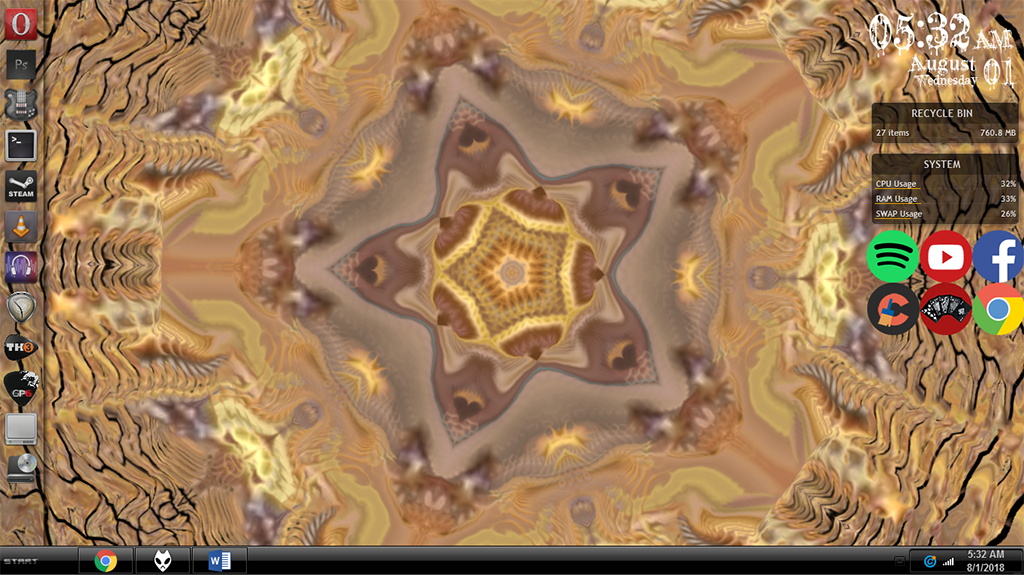
К сожалению, ни у одного современного аудиоплеера нет такого мощного визуализатора, как MilkDrop, но есть обходной путь. Мы можем использовать MilkDrop 2 в качестве плагина для Foobar после установки отдельного плагина-оболочки, который дает нам полную функциональность MilkDrop 2. Просто следуйте нашему очень простому руководству!
Требования:
- Foobar2000
- Плагин Shpeck Wrapper
- Пустышка Winamp.exe
Сначала вам нужно установить Foobar2000 и запустить его.
Скачайте и распакуйте плагин shpeck.
Откройте Foobar’s File> Preferences> Components, затем перетащите файл shpeck .DLL в список компонентов на Foobar, нажмите кнопку Apply и дайте Foobar перезагрузиться.
Теперь скачайте и распакуйте фиктивный архив Winamp — это не полная версия Winamp, это всего лишь копия Winamp.exe, на которую shpeck нужно ссылаться, но мы не устанавливаем Winamp на ваш компьютер.
В Foobar выберите «Файл»> «Установки»> «Визуализации»> «Shpeck», и в верхней панели «Каталог Winamp» нажмите кнопку «…» и укажите на Winamp.exe, который мы загрузили на предыдущем шаге.
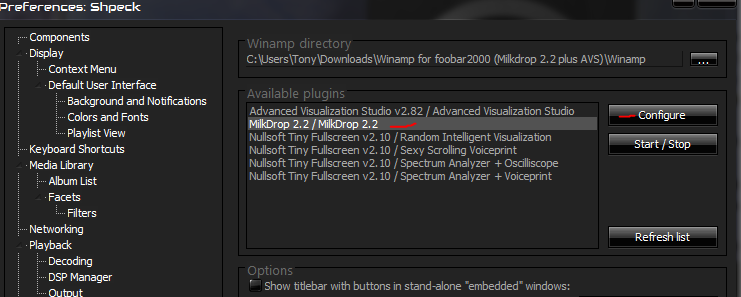
Следующее меню «Доступные плагины» должно заполниться несколькими вещами. Нажмите «MilkDrop 2.2 / MilkDrop 2.2», а затем нажмите «Настроить».
Здесь вы можете изменить различные параметры общего качества MilkDrop — если у вас старый, более медленный компьютер, вам следует попробовать уменьшить некоторые настройки, но если у вас современный компьютер или даже аппаратное обеспечение, которому всего несколько лет (у меня работает Процессор AMD A8-5600k со встроенной обработкой графики APU), вы должны иметь возможность максимизировать качество изображения без каких-либо проблем.
В разделе «Общие настройки» у вас есть 3 режима — Рабочий стол, Полноэкранный и Оконный. Полноэкранный и оконный режим говорят сами за себя, но режим рабочего стола означает, что ваши обои на рабочем столе будут MilkDrop. Это действительно крутой эффект, попробуйте.
Для «максимальной частоты кадров» вы можете поставить ее на 60 кадров / сек, но некоторые визуализации могли быть фактически закодированы для другой частоты кадров.
«Allow Page Tearing» — это в основном V-синхронизация. Вы можете отключить или включить это, до вас.
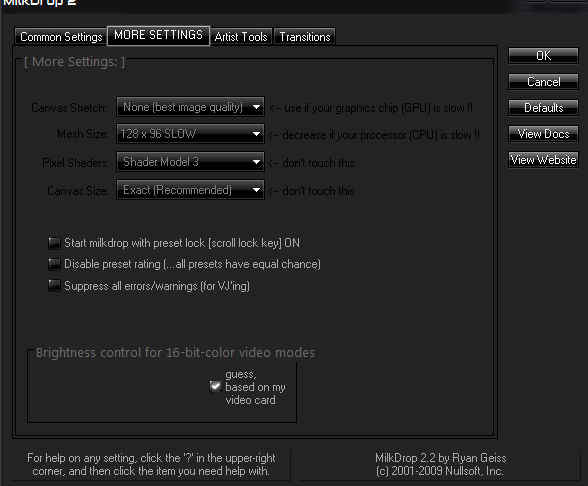
Теперь в разделе «БОЛЬШЕ НАСТРОЕК» у вас есть следующие опции:
- Canvas Stretch — эта опция позволяет вам обменять разрешение [четкость] на скорость. Если MilkDrop работает слишком медленно, в любом режиме (оконный / полноэкранный / рабочий стол), попробуйте увеличить растяжение холста, скажем, в 1,5 или 2 раза. Изображение не будет выглядеть четким, но MilkDrop, вероятно, будет работать намного быстрее. (Предполагая, что ваш графический чип был узким местом.)
- Размер сетки — это основной параметр, который влияет на то, сколько процессора (ЦП) использует MilkDrop. Если вы поднимаете его далеко за пределы по умолчанию, ожидайте, что он будет привязан к процессору (где частота кадров падает, потому что процессор является узким местом). Чтобы ускорить MilkDrop, уменьшите размер сетки. Размер сетки определяет, для скольких точек на экране будут выполняться уравнения для каждой вершины; чем больше размер сетки, тем больше верности вы увидите в движении. Тем не менее, современные компьютеры не должны иметь никаких проблем при больших размерах сетки.
На вкладке «Artist Tools» попробуйте сопоставить память графического процессора с «Max Video Mem».
Когда вы закончите играть с настройками, просто нажмите «Окей», затем начните воспроизведение песни в Foobar и перейдите в «Просмотр Foobar»> «Визуализации»> «Shpeck — Start‘ MilkDrop 2.2 / MilkDrop 2.2 ».





